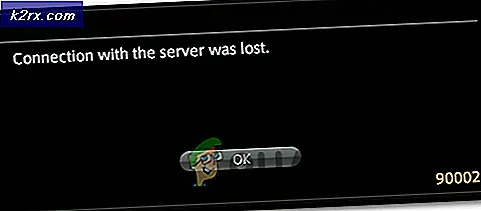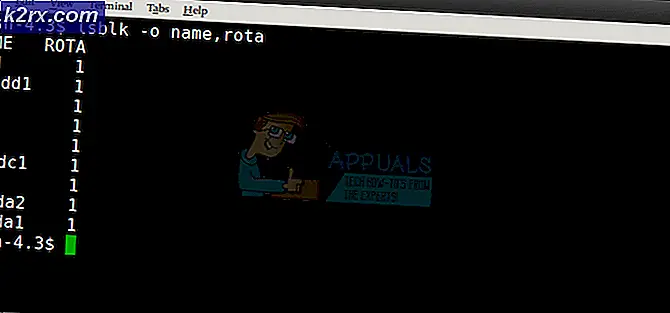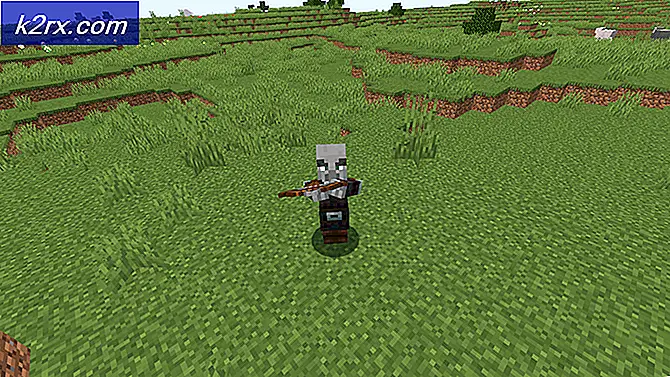Fix: Baggrundsdata er deaktiveret
Baggrundsdata deaktiveret: Google Play Butik skal have baggrundsdata, der skal aktiveres Fejl på Samsung Galaxy S5
Hvis du har en Samsung Galaxy S5 til din smartphone, vil du helt sikkert udnytte den kraft, håndsættet følger med, og installere apps til enten for at øge produktiviteten eller spille spil for at passere tiden.
Hvad du ikke ved, er, at de fleste af de apps, du installerer fra Google Play Butik, holder pinging-servere i baggrunden for at få data og blive opdateret, så du får en glattere oplevelse. Denne proces sikrer, at apps opdateres, når du åbner dem.
Der er dog nogle mennesker, der støder på et problem, når de får adgang til Google Play Butik, og de får en fejlmeddelelse, der siger, at baggrundsdata er deaktiveret: Google Play Butik skal have baggrundsdata, der skal aktiveres.
Efter at have fået denne fejl får du mulighed for enten at afslutte eller aktivere dataene. Hvis du trykker på Aktiver, vil det tage dig til skærmen Indstillinger, men når du kommer til Dataforbrug, er indstillingen Begræns baggrundsdata gråtonet.
Hvis du støder på dette problem, skal du ikke bekymre dig. Bare læs nedenfor for at vide præcis, hvordan du skal håndtere problemet og aktivere baggrundsdata på din Samsung Galaxy S5.
Trin 1: Gå til Indstillinger > Strømbesparelse > Strømsparetilstand .
Fjern markeringen / deaktiver Begræns baggrundsdata.
Trin 2: Gå til Indstillinger > Databrug .
Tryk på de tre prikker øverst til højre på skærmen for at åbne kontekstmenuen
PRO TIP: Hvis problemet er med din computer eller en bærbar computer / notesbog, skal du prøve at bruge Reimage Plus-softwaren, som kan scanne lagrene og udskifte korrupte og manglende filer. Dette virker i de fleste tilfælde, hvor problemet er opstået på grund af systemkorruption. Du kan downloade Reimage Plus ved at klikke herSørg for, at begrænsning af baggrundsdata ikke er markeret.
Trin 3: Gå tilbage til Indstillinger> Programstyring.
Se efter Google Play Butik under fanen Alle.
Tryk på Ryd cache, Ryd data og Force stop.
Sluk din Samsung Galaxy S5, og tænd den igen, og dette skal løse problemet.
Der har du det, folkens - trinene til, hvordan du reparerer baggrundsdata deaktiveret: Google Play Butik har brug for baggrundsdata, der skal aktiveres fejl på din Samsung Galaxy s5.
PRO TIP: Hvis problemet er med din computer eller en bærbar computer / notesbog, skal du prøve at bruge Reimage Plus-softwaren, som kan scanne lagrene og udskifte korrupte og manglende filer. Dette virker i de fleste tilfælde, hvor problemet er opstået på grund af systemkorruption. Du kan downloade Reimage Plus ved at klikke her